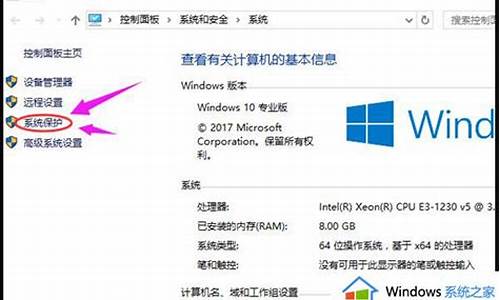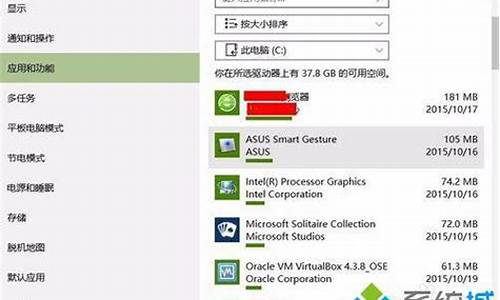电脑系统管理员错误,系统管理员己禁用怎么办
1.电脑修改Administrator帐户属性提示拒绝访问的解决方法
2.net user administrator /active:yes 系统错误5 拒绝访问的解决办法?
3.我的win7因为多次输错密码登不上去了,显示管理员账户锁定,且可能无法登录怎么办?
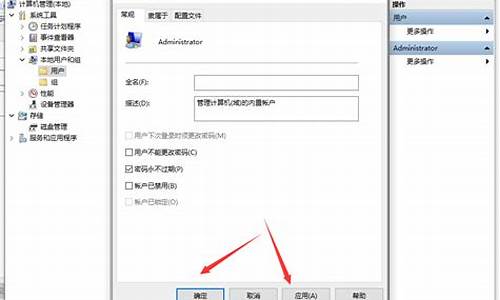
删除的时候出现删除用户 Administrator时,出现了以下错误:无法在内置账户上运行此操作是设置错误造成的,解决方法为:
1、在我们的电脑上找到计算机,首先鼠标右键单击计算机,选择管理。
2、在点击计算机的管理后,会弹出一个计算机管理页,在这一页上找到系统工具一栏然后单击,如下图。
3、在点击系统工具后右边框里找到本地用户和组,点击里面的用户,然后进入。
4、进入用户后在右侧面板中,右键单击要删除的用户账号,选择“删除”即可。
电脑修改Administrator帐户属性提示拒绝访问的解决方法
1、安装软件、文件操作都需要”管理员账户权限“:
有时候新装了系统,会出现已经使用了管理员账户登录,但是进行文件操作或安装软件的时候还提示需要“管理员账户权限”才能进行此操作。
解决这个问题,就要首先进入账户中心,点击“更改用户账户控制”,进入账户控制界面进行设置;
2、更改用户账户控制:
查看“用户账户控制”,会发现左侧的滑块处于顶部“始终通知”,看右边的说明,也就是说这个设置无论是安装软件还是对电脑中的文件进行操作时,都会进行通知。把滑块下拉,根据需要选择合适的设置即可。
net user administrator /active:yes 系统错误5 拒绝访问的解决办法?
Administrator是Windows操作系统默认的管理员账户,在操作系统中只有一个管理员账户的情况下,尽量不要轻易停用管理员账户,否则就有可能引起错误。如果电脑中出现了修改不了Administrator账户属性,提示拒绝访问的情况,可以在下面提供的方法中,找出解决这个问题的步骤。
1、按Win+R打开运行,输入netplwiz并点击确定;
2、切换到“高级”选项卡,点击“高级”按钮;
3、打开Administrator属性;
4、有的用户就会在这里提示“保存用户Administrator的属性时,出现了以下错误:拒绝访问”;
5、可以尝试进入安全模式,然后同样进入Administrator帐户属性,取消勾选“账户已禁用”,点击确定;
6、或者在运行中输入services.msc按回车键打开服务;
7、找到Server服务并双击打开,将启动类型设置为“自动”,然后重新启动服务;
8、然后找到Workstation服务按上一步方法设置,并重启电脑;
9、还可以创建一个管理员账户,进入之后将Administrator账户启用即可:以管理员身份运行命令提示符;
10、输入:netuseradministrator/active:yes回车执行命令开启Administrator账户。
以上就是电脑中修改Administrator帐户属性提示拒绝访问的解决方法,大家可以考虑上面的方法进行解决。
我的win7因为多次输错密码登不上去了,显示管理员账户锁定,且可能无法登录怎么办?
1、首先按下win+R组合键打开运行窗口,输入:services.msc后,点击确定打开服务。
2、进入服务窗口后,在服务列表中,找到”Server“服务选项。
3、双击”Server“服务选项进入属性窗口,将启动类型设为”自动“,点击确定。
4、返回服务窗口后,找到workstation服务,右键点击并在弹出菜单中点击启动。
5、重启电脑,这样就解决了”net user administrator /active:yes 系统错误5 拒绝访问“的问题。
以WIN7系统为例:
解决方法1:
出现提示错误后不要再继续操作,也不用关机,等30分钟后再输入原来密码,就可以登录进入系统了。若提示密码错误,而不是“引用的帐户当前已锁定”,那就是密码错误问题,就需要另外解决不要再尝试了。若30分钟后输入密码仍出现锁定提示,或者你等不及30分钟,那么可用第2种解决方法。
解决方法2:(若系统登录界面可以切换别的帐户,比如管理员帐户,则用别的帐户登录进入,则跳过步骤1,或可视为直接解决了问题。)
步骤1:系统重新启动,按F8进入安全模式,在安全模式下输入密码,可正常进入系统,不受锁定限制。
步骤2:进入“控制面板”-》“管理工具”-》“本地安全策略”,在左侧栏“安全设置”中,选择“帐户策略”-》“帐户锁定策略”,右侧栏出现“帐户锁定时间默认30分钟”、“帐户锁定阈值默认5次无效登录”、“重置帐户锁定计数器默认30分钟”三种策略(三种策略的含义可双击后查看其说明)。双击“帐户锁定阈值”,将默认的“5次无效登录”改为“0”次。确定退出界面。
重启系统,输入正确密码登录进入,解决问题。为安全考虑,正常登录系统后,最好将“帐户锁定阈值”再改回默认的“5次无效登录”(另两项相应自动改为默认值)。
出现“引用的帐户当前已锁定”的原因:
通过“解决方法2”可以清楚知道出现锁定问题的原因,是因为自己误操作(或其他人操作)在30分钟内连续5次输入错误密码造成的,而你在锁定后等30分钟以上再输入正确密码,则自行解决问题。
声明:本站所有文章资源内容,如无特殊说明或标注,均为采集网络资源。如若本站内容侵犯了原著者的合法权益,可联系本站删除。